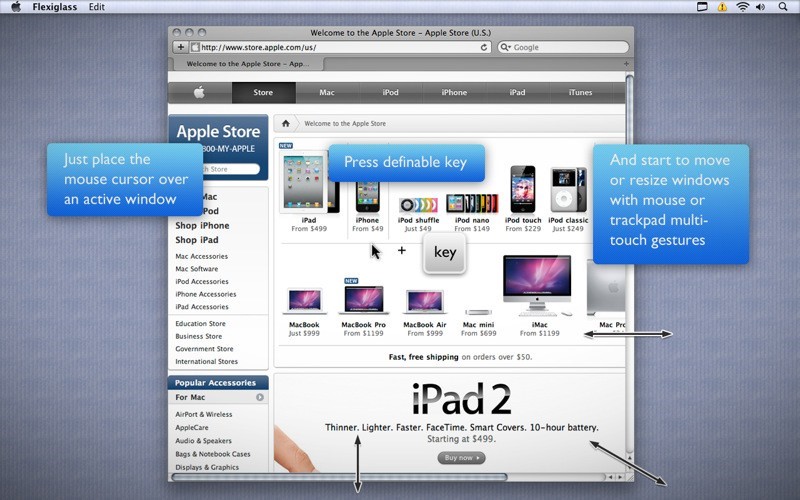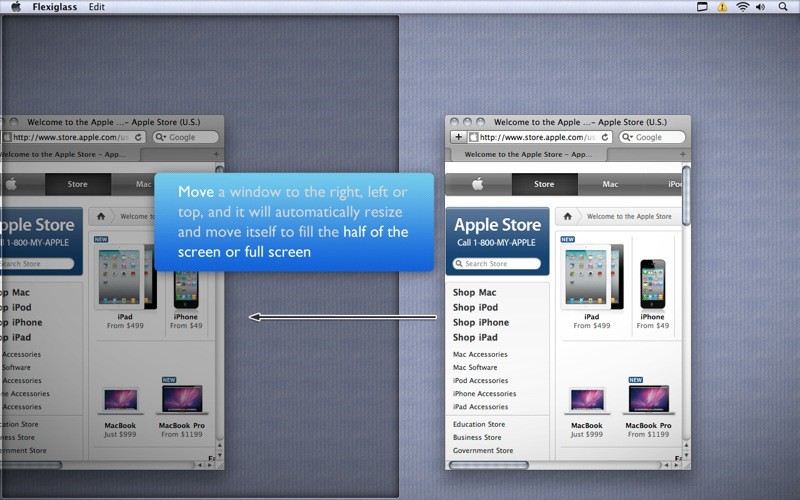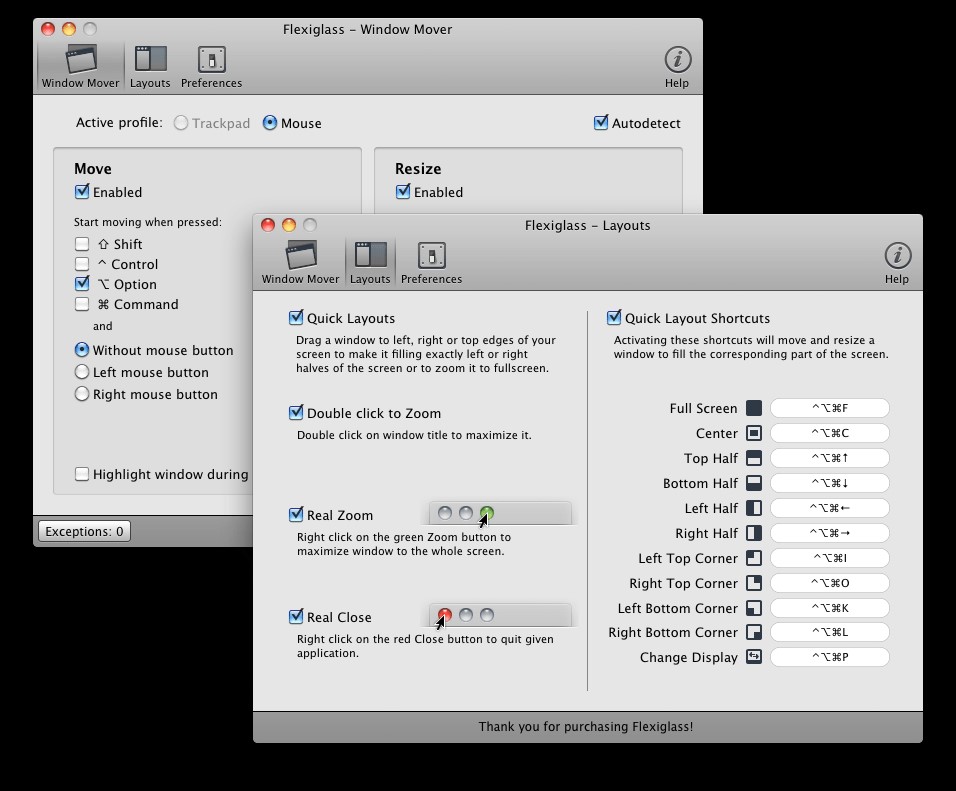0
Flexiglass
デスクトップにウィンドウをレイアウトするだけの数え切れないほどのアプリケーションの中で、Flexiglassは実際に、マウス、トラックパッド、キーボードを使用してMac上のウィンドウを移動、サイズ変更、最大化、閉じる便利な方法を提供します。*移動とサイズ変更*:通常、Macでウィンドウを移動またはサイズ変更する場合、タイトルバーまたは右下隅で制限されます。Flexiglassは、より快適なウィンドウ管理を可能にします。アクティブなウィンドウをすばやく移動またはサイズ変更するには、マウスカーソルをその上に置き、定義可能なキーを押して、マウスの左ボタンまたは右ボタンでウィンドウのドラッグを開始します。Quick Lookウィンドウのサイズを変更することもできます!特定のアプリケーションの[移動]、[サイズ変更]、または両方のオプションを無効にするか、無効にすることもできます。... *クイックレイアウト*:一度に複数のウィンドウを操作していた場合、Flexiglassを使用すると、画面上にウィンドウを好きなように配置できます。ウィンドウを右、左、または上に移動するだけで、自動的にサイズが変更され、画面の半分または全画面に収まるように自動的に移動します。*マルチタッチトラックパッドとマウス*:MacbookトラックパッドまたはMagicトラックパッドで指のジェスチャーを使用して、移動およびサイズ変更できます。Flexiglassは、トラックパッドとマウスのさまざまな設定を保存し、デバイスの接続または取り外し時に自動的に変更することができます。*ダブルクリックしてズーム*:ウィンドウのタイトルバーをダブルクリックすると、全画面に拡大する最も簡単な方法です。*リアルズームとリアルクローズ*:標準のMac OS Xボタンのデフォルトの動作を変更できます。緑色の[ズーム]ボタンを右クリックすると、ウィンドウがフルスクリーンに最大化されます。ウィンドウを閉じるボタンを右クリックすると、アプリケーション全体が終了します。*クイックレイアウトショートカット*:ユーザー定義のショートカットを使用すると、ユーザーはウィンドウを画面の右半分、左半分、上半分、下半分に移動したり、最大化して全画面にしたりできます。
flexiglass